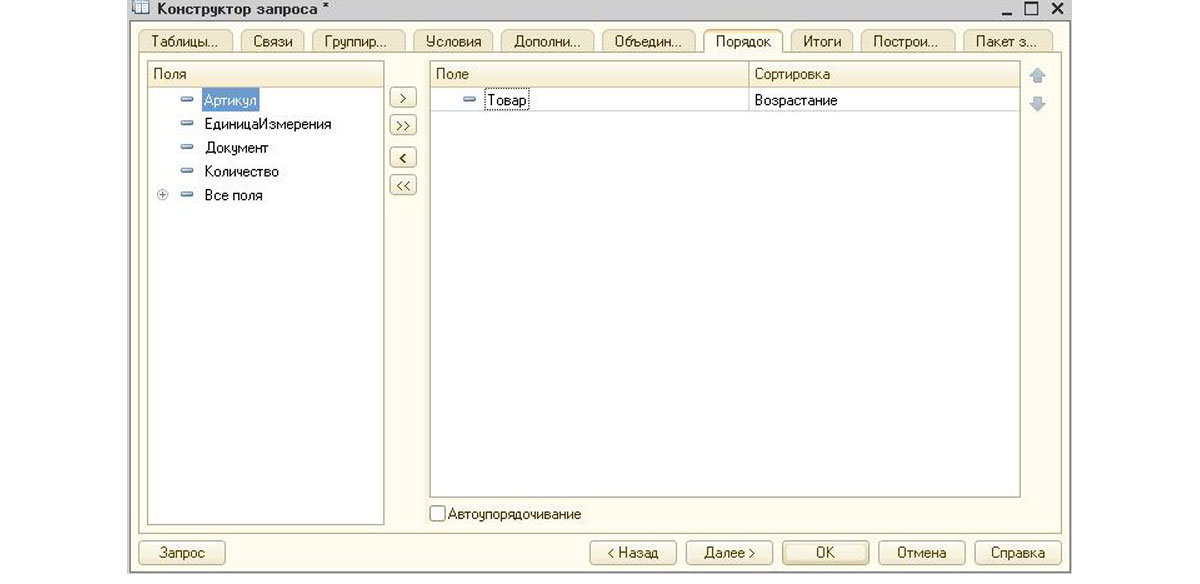Конструктор страниц предоставляет вам лучшие инструменты для создания оригинальных, а самое главное, продающих сайтов, не требуя каких-либо навыков программирования. Мы позаботились об экономии вашего времени, сделав интерфейс простым и понятным, что в свою очередь приведет к увеличению вашего дохода.
Конструктор позволяет Вам быстро и просто создавать элементы с помощью функции перетаскивания.
Рассмотрим детальнее базовый функционал конструктора по порядку применения.
Загрузка шаблона
Выберите из предложенного списка шаблон, который наиболее подходит вашему представлению о сайте. Чтобы визуально оценить шаблон, нажмите на кнопку «Предпросмотр». Если данный шаблон подходит, далее нажмите «Выбрать».
Таким образом вы запустили редактор и теперь можете приступить к созданию и наполнению своей продающей страницы.
Настройка страницы
После того как нужный шаблон будет загружен и отображен, нужно настроить некоторые функции редактора. В верхнем меню нажмите на иконку с изображением шестеренок — это основные настройки сайта.
Алгоритм разработки рабочих программ с использованием конструктора на сайте edsoo.ru
В открывшемся меню можно задать автоматический интервал сохранения вашей страницы.
Это нужно для того, чтобы в случае потери связи с сервером вы могли приступить к редактированию вашей страницы с того места, где вы остановились последний раз.
В «Настройках» можно задать название сайта, адрес сайта, описание и ключевые слова.
Также вы можете включить линейку которая служит для просмотра величины страницы, это бывает необходимо для того, чтобы следить за величиной сайта, т.к на старых мониторах ваша страница будет плохо видна, если превысит определенные значения (900 пикселей ширины). Включить или выключить данную функцию можно просто нажав на иконку с изображением линейки в верхнем меню редактора.
При помощи линейки можно задать точные параметры участка страницы. Это необходимо тогда, когда нужно следить за текстом или картинками, что бы они не выходили за определенные рамки (границы условны и ограничений не дают, больше служат для визуального понимания границы). Задать такие параметры можно просто наведя курсор на верхнюю или боковую часть линейки, нажать левую кнопку мышки и вытянуть линию в нужный участок. Что бы убрать линию, нужно навести на нее курсором нажать ЛКМ и увести в сторону линейки.
Работа с блоками
Вставить блок на страницу можно перетащив иконку «Простой блок» в виде заполненного квадрата в левом боковом меню сайта. После этого на вашей странице появится блок, который можно изменить или переместить в любое удобное место.
Во вкладке «Позиционирование» вы можете изменить «Расположение блока». Для этого необходимо выделить необходимый блок и нажимая на кнопки «Вверх», «Вниз», «Влево», «Вправо», либо же введя значение по «Х» (влево-вправо) и по «У» (вверх-вниз), изменить расположение блока.
Во вкладке «Геометрия» вы можете изменить размер блока, сделать обводку (границу) блока, скруглить радиус углов, сделать отступы блока. Для того, чтобы поменять размер блока, необходимо выделить необходимый нам блок, в поле «Размер блока» ввести необходимые значения или поменять их с помощью стрелок вверх-вниз. Если необходимо, чтобы по ширине и длине блок менялся равномерно, необходимо активировать кнопку «Связать».
Астра Конструктор Мебели: программа для проектирования мебели
Обводка (граница). Чтобы обвести границы, необходимо выбрать область — сверху, снизу, слева, справа. При нажатии на значении «0» появится окно, в котором можно выбрать Стиль обводки и цвет. Если стиль, цвет и граница обводки будет для блока одинакова, то можно нажать «Связать».
Скругление углов (радиус). Чтобы скруглить углы, необходимо выбрать область — вверх слева, вверх справа, низ слева, низ справа и ввести необходимое значение. Если углы в блоке будут одинаковы, то необходимо нажать «Связать».
Для замены фона блока, нужно выделить необходимый нам блок, во вкладке «Задний фон» выбрать «Блок» и нажать «Изменить фоновое изображение». Откроется галерея, в которой мы можем выбрать фон, либо загрузить его (подробное описание в инструкции по работе с изображениями).
Перетягивание и удаление элементов на странице
Для удаления нужного элемента выберите его, нажав на элемент левой кнопкой мыши, а затем нажмите на иконку с корзиной. Так вы произведете удаление.
Для перемещения элемента нажмите на него левой кнопкой мыши, таким образом выделив его, и, не отпуская кнопку мыши, перетяните элемент в нужное вам место.
Добавление, редактирование и удаление ссылок
Любому тексту в подразделе бокового меню «Настройки» (который находится с правой стороны сайта) можно присвоить url адрес, т.е задать ссылку.
Вы можете тексту присвоить url адрес страницы и при нажатии на текст будет осуществлён переход по данному адресу. Для этого вам необходимо выделить необходимый текст, присвоить url адрес страницы, нажать на кнопку «Добавить ссылку» или нажать клавишу «Enter».
Если же необходимо удалить ссылку, также выделяем текст, переходим к вкладке «Настройки» и удаляем ссылку нажатием кнопки «Удалить ссылку». Также добавлять/удалять ссылку можно в правом боковом меню во вкладке «Оформление».
Добавление и редактирование текста
Добавить текст. Чтобы добавить текст в левом боковом меню редактора нажмите на иконку левой кнопкой мыши с изображением буквы «Т», таким образом выделив ее, и, не отпуская кнопку мыши, перетяните элемент в нужное вам место. Теперь на вашем макете появился текстовый блок, который можно редактировать.
Во вкладке «Оформление» можно задать различные параметры текста такие как: шрифт, размер, стиль, сделать его жирным, курсивом, подчеркнутым или зачеркнутым, поменять цвет текста, цвет выделения текста, выравнивание текста — по левому краю, по ширине, по правому краю, по центру, установить нумерованный, либо маркированный список, сделать текст ссылкой.
Во вкладке «Эффекты» тексту можно задать тень, изменить его цвет и местоположение, установить прозрачность текста.
Также можно воспользоваться комбинацией клавиш для быстрого редактирования текста. Например, если нажать ‘enter’ осуществится переход на новую строку. Также при нажатии клавиш ‘ctrl + i’ будет выбран курсив, ‘ctrl + u’ подчеркивание текста, ‘ctrl + b’ жирный шрифт.
Работа с изображениями
Добавить изображение — Для этого нажмите на кнопку виджета «Изображение» в левом боковом меню редактора.
После этого откроется окно в котором вам будет предложено выбрать изображение из галереи или ввести его url адрес.
Выберете удобный вам метод добавления изображения и нажмите на кнопку «ок». При выборе из галереи можно загрузить файл с компьютера либо выбрать из галереи уже загруженные раннее файлы.
Предоставляется возможность создавать свои папки для удобства выбора из разных тематик определенных файлов.
Также есть возможность удалять/ копировать/ вставлять/ просмотреть изображение.
Итак, выбрали изображение, оно появилось у вас на странице и можно приступить к его редактированию. Уменьшить или увеличить изображение. Для этого, выбрав изображение, наведите курсор мыши на один из его углов (синяя маленькая точка).
После зажмите левую кнопку мыши и ведите мышкой в сторону уменьшения или же увеличения изображения. Вы увидите, что изображение стало меняться, остановитесь на удобном вам варианте и отпустите кнопку мышки. Во вкладке «Эффекты» изображению можно задать тень, изменить его цвет и местоположение, установить прозрачность.
Во вкладке «Позиционирование» мы можем поменять «Расположение блока». Для этого необходимо выделить необходимый блок и нажимая на кнопки «Вверх», «Вниз», «Влево», «Вправо», либо же введя значение по «Х» (влево-вправо) и по «У» (вверх-вниз), изменить расположение блока.
Во вкладке «Геометрия» мы можем изменить размер блока, сделать обводку (границу) блока, скруглить радиус углов, сделать отступы блока.
Для того, чтобы поменять размер блока, необходимо выделить необходимый нам блок, в поле Размер блока ввести необходимые значения, или поменять их с помощью стрелок вверх-вниз. Если необходимо, чтобы по ширине и длине блок менялся равномерно, необходимо включить кнопку «Связать».
Обводка (граница). Чтобы обвести границы, необходимо выбрать область — сверху, снизу, слева, справа. При нажатии на значении «0» появится окно, в котором можно выбрать стиль обводки и цвет. Если стиль, цвет и граница обводки будет для блока одинакова, то можно нажать «Связать».
Скругление углов (радиус). Чтобы скруглить углы, необходимо выбрать область — вверх слева, вверх справа, низ слева, низ справа и ввести необходимое значение. Если углы в блоке будут одинаковы, то необходимо нажать «Связать».
Отступы (радиус). Чтобы сделать отступ, необходимо выбрать область — вверх слева, вверх справа, низ слева, низ справа и ввести необходимое значение. Если углы в блоке будут одинаковы, то необходимо нажать «Связать».
Во вкладке «Задний фон» мы можем заменить фон всей страницы или отдельных ее элементов (контейнера, блока, группы, текстового блока). Для замены заднего фона всей страницы необходимо во вкладке «Задний фон» выбрать «Страница» и нажать «Изменить фоновое изображение». Откроется галерея, в которой мы можем выбрать фон, либо загрузить его (подробное описание выше).
Для замены фона блока, нужно выделить необходимый нам блок, во вкладке «Задний фон» выбрать «Блок» и нажать «Изменить фоновое изображение». Откроется галерея, в которой мы можем выбрать фон, либо загрузить его (подробное описание выше).
Добавление иконок Font Awesome
Для добавления иконки в левом боковом меню редактора нужно нажать на кнопку «Набор иконок Font Awesome».
После чего откроется окно в котором будут представлены разнообразные иконки.
Управление формами
Для того, чтобы добавить подписную форму на страницу, необходимо в левой боковой панели нажать кнопку виджета «Подписная форма».
В открывшемся окне можно поменять текст, во вкладке «Оформление» можно поменять шрифт, размер, стиль, цвет шрифта. Во вкладке «Задний фон» можно изменить фон подписной формы.
После того, как подписная форма будет создана. Необходимо выбрать «Рассылку», в которую будут добавлены пользователи при помощи данной формы. Для этого перейдите в «Настройки».
Выберите нужную Вам рассылку и нажмите «Сохранить».
Добавление таймера обратного отсета
Для того, чтобы вставить счетчик обратного отсчета, необходимо в левой боковой панели нажать кнопку «Таймер обратного отсчета».
В открывшемся окне необходимо выбрать «дату и время начала события».
Далее ставим/снимаем галочку какой период будет показывать счетчик.
Если необходимо, чтоб подпись периода показывалась, ставим галочку в пункте «Показывать названия единиц измерения времени», или снимаем ее, если подпись не нужна.
Также по завершению отсчета можно, чтоб отображался текст. Для этого необходимо в пункте «Продолжить ход времени после завершения отсчета» убрать галочки и вам станет доступна вкладка «События по завершению».
Как визуально будет выглядеть отсчет можно посмотреть в блоке «Предпросмотр таймера».
Добавление видео на страницу
Для того, чтобы вставить видео, необходимо в левой боковой панели нажать кнопку виджета «YouTube видео». В открывшемся окне необходимо вставить в поле ссылку на видео с YouTube и нажать «Добавить».
Для того, чтобы изменить видео, необходимо выделить видео-блок, и в правом боковом меню во вкладке «Настройки» нажать «Изменить видео». В открывшемся окне мы можем редактировать ссылку видео.
Добавление карт Google Maps
Для того, чтобы вставить карту Google, необходимо в левой боковой панели нажать кнопку виджета «Карты Google». В открывшемся окне выбрать необходимое местоположение и нажать «Добавить».
Для того, чтобы изменить карту, необходимо выделить блок с ней, и в правом боковом меню, во вкладке «Настройки», нажать «Изменить карту». В открывшемся окне мы можем редактировать карту.
Подключение сторонних скриптов
Если Вам необходимо добавить специфичный элемент, которого нет в конструкторе — Вы можете добавить их при помощи HTML кода.
Для интеграции в нашем конструкторе присутствует 2 инструмента:
1) Менеджер скриптов – позволяет интегрировать HTML и JavaScript код:
— внутрь тега «HEAD»
— после тега «BODY»
— перед тегом «/BODY»
Но после интеграции не будет возможности изменить его положение.
Стоит обратить внимание на то, что загрузка страницы HTML происходит сверху-вниз. Сайт загрузится быстрее, если сложные анимации или интеграции будут вставлены в HTML перед тегом «/BODY».
2) Пользовательский HTML – позволяет интегрировать HTML и JavaScript непосредственно в «BODY». После интеграции у Вас в конструкторе появится заглушка, содержащая код, которую Вы сможете перемещать с помощью мышки.
Заглушку Вы можете передвинуть / уменьшить до необходимых Вам размеров при помощи мышки. Заглушка содержит код, но не отображает его в конструкторе. Для того чтобы увидеть изменения нужно зайти в «Предпросмотр».
Интеграция со сторонними системами
Совершить интеграцию можно используя функции конструктора: «Пользовательский HTML» и «Менеджер скриптов». «Пользовательский HTML» — используется для вставки пользовательского блока с html и javascript кодом в «Body» сайта и позиционировании данного блока с помощью мышки прямо в конструкторе. Менеджер скриптов подходит для статичного размещения виджетов, html и javascript код можно вставлять в тег «Head», после тега «Body», перед тегом «/Body». Детальное описание вставки кода в лендинг в предыдущем блоке.
Таким образом в систему можно внедрить интеграцию с социальными сетями, подключить системы аналитики, платежные системы и другие необходимые Вам сервисы.
Наш конструктор поможет Вам быстро и эффективно создавать посадочные страницы, а служба поддержки всегда поможет разобраться с функционалом и добиться результата.
Источник: recruting.biz
Комплекс программ «Конструктор»
Выполнение всего объема конструкторской подготовки производства одежды из ткани, кожи и трикотажа, обуви, головных уборов, мягкой мебели и т.п. Включает в себя основной модуль («Конструктор (Маэстро)») и ряд вспомогательных («Построение конструкции (Дизайн)», «База обмерных данных», «Конвертор данных», «Табель мер», «Схема дублирования», ).

Перечень функциональных возможностей
Базовая комплектация программы:
1. Ввод лекал в систему:
1.1. Параметрическое построение базовых и (или) модельных конструкций.
В комплект поставки могут входить (приобретаются отдельно) более 50 базовых конструкций, построенных по методикам Мюллера, ЦНИИШП, ЦОТШЛ, ЕМКО СЭВ, по Гриншпану, Кудряшову, Янчевской, Воронину, ряд методик построения конструкций нижнего белья, спецодежды, трикотажной одежды, сумок, перчаток и головных уборов. При закупке модуля «Построение конструкции (Дизайн)» (см. описание ниже) пользователь получает возможность самостоятельно ввести необходимые методики построения, включая собственные оригинальные методики, и в дальнейшем использовать их в качестве исходных базовых конструкций при разработке новых моделей.
1.2.Копирование из ранее созданных моделей
Возможно копирование лекала или группы лекал из одной или нескольких моделей, в том числе, размноженных по различным размерным шкалам. Система позволяет создавать «ссылки» на лекала, принадлежащие другой модели. Такая организация хранения информации весьма эффективна при производстве, например, мужского костюма.
2. Вызов и расположение лекал на экране.
Эффективность управления содержимым экрана достигается возможностью вызвать необходимые лекала на экран и убрать их с экрана, перемещать лекала по экрану, поворачивать их на некоторый угол, зеркально отражать, перегибать лекало вокруг некоторой линии, совмещать лекала между собой. Совмещенные лекала объединяются в «группы», с которыми можно проделать те же манипуляции, что и с одним лекалом. Возможно так же выполнять функциональные действия над «группой» лекал (производить измерения, наносить линии на все лекала группы, выполнять функции моделирования, строить производные лекала и т.д.).
3. Наращивание припусков на обработку швов и окончательное оформление среза.
Имеется возможность, как наращивать швы от готового вида, так и строить швы от среза. Программой предоставляется возможность задания припусков на обработку швов (вкруговую по всем участкам или на отдельных участках) c постоянной или переменной шириной шва, с учетом технологии обработки швов и соответствующим оформлением срезов.
4. Проверка лекал по длинам (посадкам).
Мощная система измерения длин и посадок позволяет измерять длины участков, частей участков, расстояния между точками (в том числе и на совмещенных лекалах), проекцию этого расстояния на оси координат, составлять алгебраические выражения из интересующих длин. Результат измерений можно не только просмотреть для всех размеров, но и использовать его в функциях модификаций лекал.
5. Проверка лекал по сопряжениям.
С этой целью совмещают два или несколько лекал необходимым образом. Пользователь имеет возможность просмотреть данное совмещение в каждом из размеров, а многочисленные функции модификации лекал позволяют внести необходимые изменения в лекала одного, нескольких или всех размеров.
6. Внесение необходимых модификаций в конструкцию.
Имеется достаточное количество функций модификации лекал (нанесение и удаление линий, различного рода деформации и т.п.), которые позволяют внести необходимые изменения в лекала одного, нескольких или всех размеров. Величина модификации может быть задана в каждом размере индивидуально, а так же для «групп» лекал.
7. Построение производных лекал (подкладка, клеевая, наметки и т.п.).
Набор функций моделирования и модификации лекал, позволяет эффективно строить производные лекала от основных (в том числе и используя «группы» лекал). Имеется встроенные функции построения наиболее распространенных производных лекал (обтачки, клеевые, пояса, волан), а возможность создавать макрокоманды, позволяет неограниченно наращивать количество таких построений. Если основные лекала размножены, то из их разводок (градации) получаются разводки (градацию) производных лекал.
8. Автоматическое перестроение производных лекал при модификации основных.
В программе поддерживается автоматическое перестроение производных лекал при модификации основных. Кроме прочего, это позволяет подгонять готовые модельные конструкции на индивидуальную фигуру.
9. Вывод лекал на печать.
9.1. Подготовка информации для вывода на графопостроитель зарисовки лекал.
Является штатной возможностью системы JULIVI. Возможен вывод отдельных лекал, их фрагментов, разводки (градации) лекал, группы лекал и т.п.
9.2. Вывод на принтер.
На принтер могут быть выведены отдельные лекала, их фрагменты, разводки (градации) лекал, группы лекал и т.п. в масштабе или в натуральную величину. Если лекало(а) не помещаются на лист принтера, вывод осуществляется по частям.
Дополнительно подключаемые к базовому комплекту опции
(могут быть добавлены к базовому комплекту по желанию заказчика):
Техническое размножение.
Размножение лекал может осуществляться по размерам, размерам – ростам, размерам – ростам – полнотам. Программа поддерживает все возможные на практике методы размножения лекал.
1.1. Пропорционально-расчетный метод.
Заключается в задании необходимых приращений по осям координат в контрольных точках лекала. Приращения могут быть равномерные, неравномерные и равномерные по диапазонам размеров, а их определение — от размера к размеру или суммарно на несколько размеров. Имеется так же большой набор функций, упрощающих и ускоряющих процесс технического размножения.
1.2. Метод параметрического размножения (повторного выполнения алгоритма построения конструкции с соответствующими значениями размерных признаков).
Возможен при использовании конструкций, построенных по какой–либо методике. Размножение при этом происходит автоматически с использование обмерных данных из базы обмерных данных.
1.3. По обмерным данным.
Является модификацией пропорционально-расчетного метода, но вместо определения конкретных значений приращений по осям координат задаются формульные выражения с использованием обмерных данных. По этим выражениям автоматически рассчитываются значения приращений. Данный метод размножения весьма эффективен при размножении детского ассортимента.
1.4. Дополнительные возможности технического размножения.
К дополнительным возможностям относятся: получение лекал промежуточных размеров по лекалам любых двух существующих размеров; перевод лекал из размера в размер, получение недостающих размеров пропорционально по ближайшим 2-м размерам, контроль комплектности размеров лекал, объединение нескольких разводок (градаций) лекал в одну, перевод лекал в другую размерную шкалу.
Импорт лекал.
Осуществляется с помощью отдельного модуля «Конвертор данных». Модуль «Конвертор данных» позволяет работать со следующими форматами данных:
- AAMAANSI (DXF) систем ASSYST, LECTRA, INVESTRONICA, GERBER, NOVOCUT;
- ASSYST (лекала и раскладки по 6-ю версию включительно);
- LECTRA (лекала и раскладки vet, iba и mdl);
- GERBER (лекала и раскладки);
- INVESTRONICA (лекала и раскладки dos и windows версий);
- MICRODYNAMICS (лекала и раскладки);
- CONSULT (лекала);
- COMTENSE (лекала);
- CYBRID (лекала);
- ГРАЦИЯ (лекала);
- STATURE (лекала);
- PAD (лекала);
- Grafis (лекала).
Формирование HPGL файлов.
Может быть использовано для вычерчивания лекал на плоттерах, в том числе находящихся на других предприятиях.
7. Экспорт лекал в формат AAMAANSI (DXF).
Может быть использован для передачи информации о лекалах на другие предприятия.
Оформление технической документации (спецификации на модель, табеля мер, схемы дублирования).
8.1.Спецификация на модель.
Формируется автоматически в модуле «Конструктор (Маэстро)» в процессе работы с моделью. В спецификацию могут быть введены дополнительные сведения по обработке лекал.
Формируется с помощью модуля «Табель мер», который взаимодействует с модулем «Конструктор (Маэстро)», в котором производятся необходимые замеры. Программа позволяет быстро сформировать документ, содержащий данные измерений по модели в готовом виде и по лекалам кроя.
Формируется с помощью модуля «Схема дублирования». Позволяет схематически показать места дублирования модели, с учетом различных артикулов материалов дублирования и технических параметров дублирования.
Назначение
Параметрическое построение базовых и модельных конструкций одежды, обуви, головных уборов и т.п., (а также отдельных лекал) с использованием различных методик построения, включая собственные методики пользователя. Программа может использоваться как вспомогательная программа для подготовки базовых конструкций для использования в программе «Конструктор», или же может быть использована как отдельная программа.

Область применения
1. Индивидуальный пошив (в частности — корпоративные заказы);
2. Спецодежда, изготовляемая по нормативным документам;
3. Как вспомогательная программа на крупном производстве: для построения новых базовых конструкций изделий, соответствующих текущей моде, или для построения базовых конструкций при частом изменении производимого ассортимента изделий;
4. Разработка оригинальных методик построения изделий, например для научных исследований;
5. Производство электронных «Журналов мод»;
6. В учебных учреждениях, включая высшие, средние и общеобразовательные школы, а так же в системе профессионального образования;
7. В качестве редактора макрокоманд для расширения функциональных возможностей программы «Конструктор» комплекса “JULIVI”;
Блок функций моделирования.
Позволяет из базовой конструкции получить модельную, а также на базе основных лекал построить производные (подкладку, клеевые, вспомогательные для наметки и т.п.).
Экспорт лекал в формат DXF.
Может быть использован для передачи информации о лекалах на другие предприятия или в САПР других производителей.
Комплекс программ «Конструктор»
Назначение:
Выполнение всего объема конструкторской подготовки производства одежды из ткани, кожи и трикотажа, обуви, головных уборов, мягкой мебели и т.п. Включает в себя основной модуль («Конструктор (Маэстро)») и ряд вспомогательных («Построение конструкции (Дизайн)», «База обмерных данных», «Конвертор данных», «Табель мер», «Схема дублирования», ).
Источник: lektsia.com
Как пользоваться конструктором запросов в 1С 8.3

Одной из потенциальных проблем при изучении 1С является тот факт, что встроенный язык 1С и язык запросов отличаются друг от друга. Новичкам приходится не только запоминать всевозможные операторы, но и понимать, где их применять. Но в платформу 1С 8.3 встроен мощный инструмент, облегчающий работу с запросами на языке 1С – конструктор запросов. Не используя его, вы напрасно усложняете себе работу.
Применение конструктора запросов 1С
Перед тем как разбирать функции этого механизма, нам нужно понять, как и где можно открыть конструктор запросов 1С 8.3. Воспользоваться им вы сможете в конфигураторе или специальных обработках – консолях запросов, которые, являясь по сути инструментами доработки 1С 8, позволяют сохранить конфигурацию на поддержке. Чтобы открыть конструктор, необходимо щелкнуть правой кнопкой мыши в модулях или на поле для написания кода и выбрать нужный пункт.

Приглашаем на
бесплатный вебинар!
18 июля в 11:00 мск

В конфигураторе же придется зайти в один из модулей и через контекстное меню выбрать один из двух вариантов. Первый откроет конструктор запроса, и после работы с ним у вас останется лишь текст запроса. Нижний пункт позволит вам не просто написать запрос, но и создаст все необходимые операторы для его выполнения и обработки. Это очень удобно и ускоряет разработку бизнес – приложений, но в некоторых случаях это не нужно.
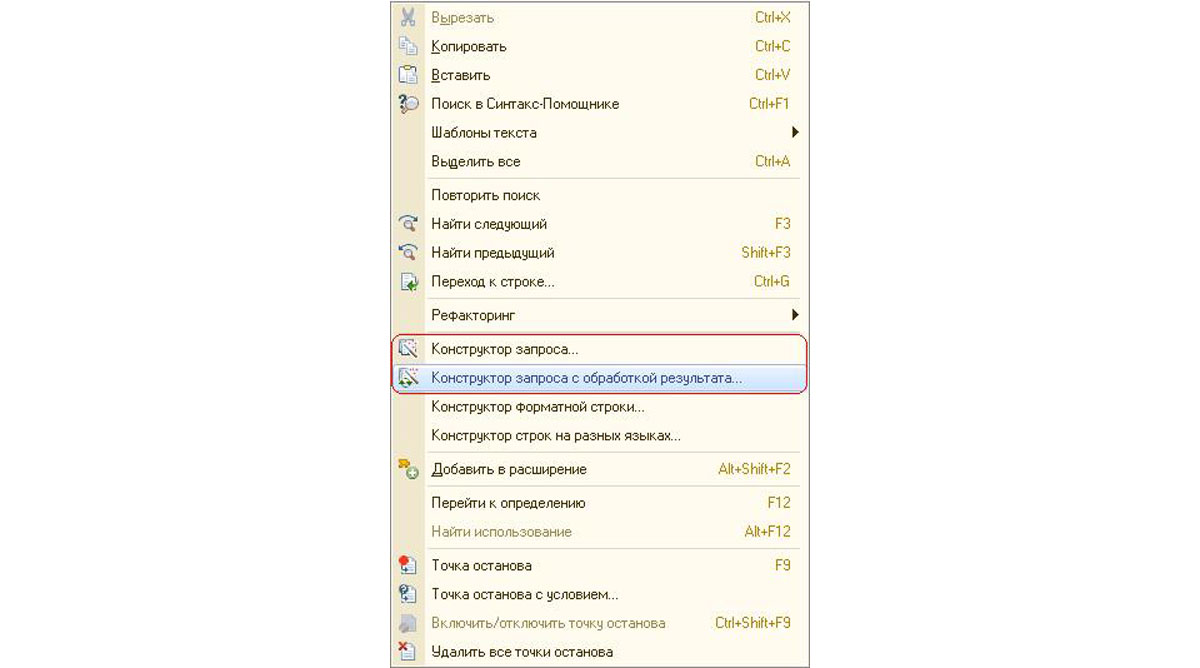
После вызова конструктора перед нами открывается форма этого механизма. Она разделена на несколько закладок, отличающихся по функционалу и назначению.
Таблицы и поля. Начальная вкладка, отражающая информацию о задействованных в запросе таблицах и выбранных полях. Слева отображается общее дерево конфигурации, в центре – источники данных для выборки, справа – конечные поля. Здесь закладывается основа запроса из секций «ВЫБРАТЬ … ИЗ …».
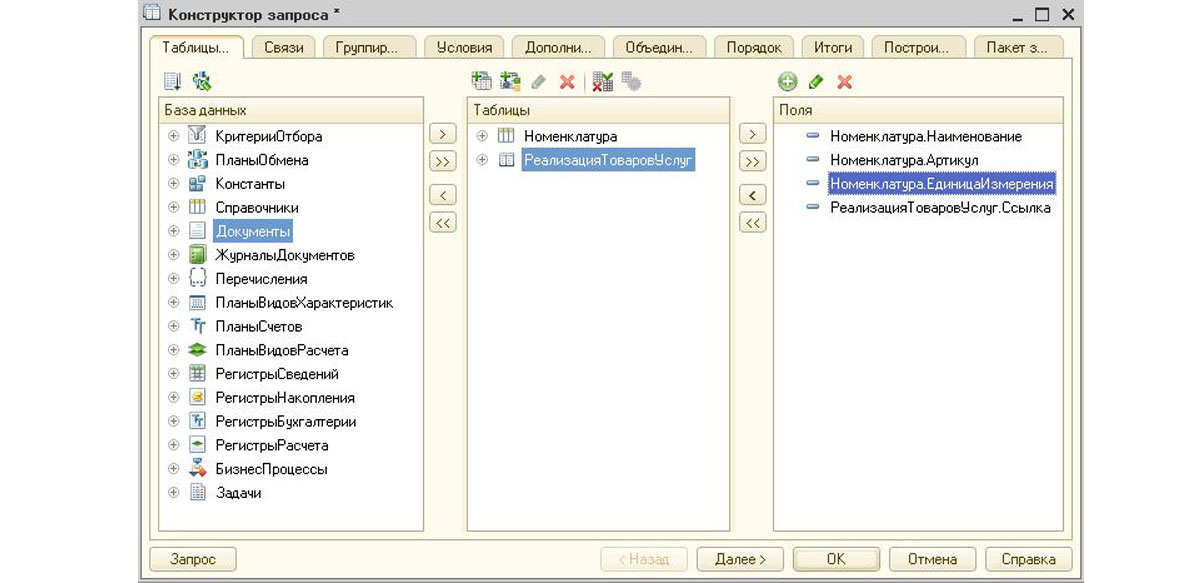
Связи. В данном разделе указываются соединения выбранных таблиц и поля, по которым они соединяются. Зачастую 1С самостоятельно предлагает программистам свои варианты связей на основе схожих типов данных, но в большинстве случаев лучше их изменить. В тексте запроса данные с этой вкладки преобразуются в конструкцию «СОЕДИНЕНИЕ».
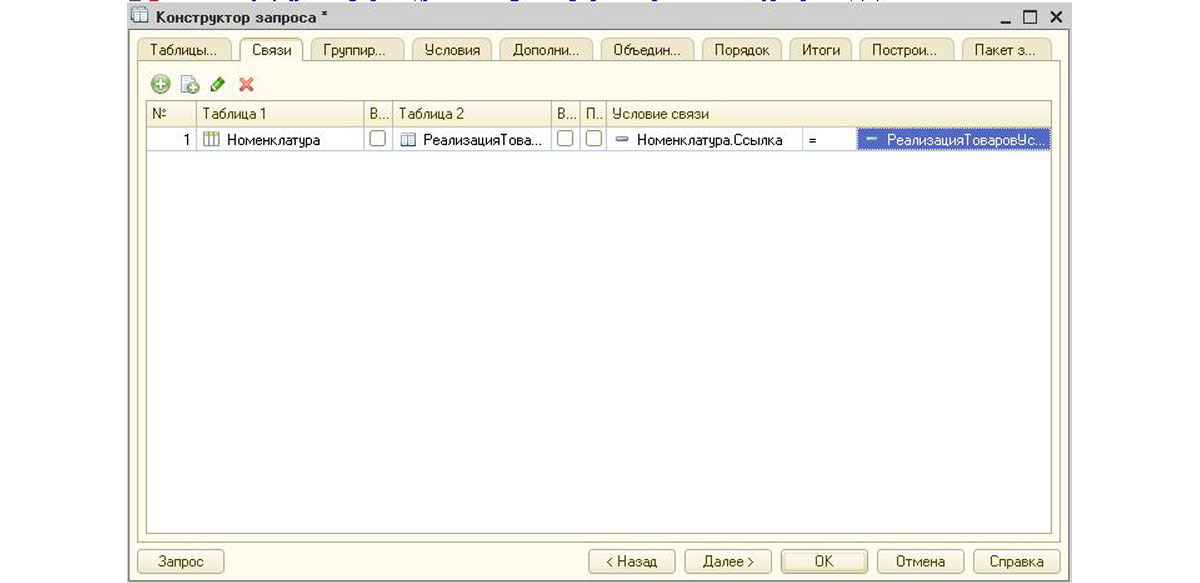
Группировка. Здесь устанавливается группировка строк по конкретным полям и простейшие арифметические операции с числовыми реквизитами. В тексте запроса эти данные можно найти в разделе «СГРУППИРОВАТЬ ПО».
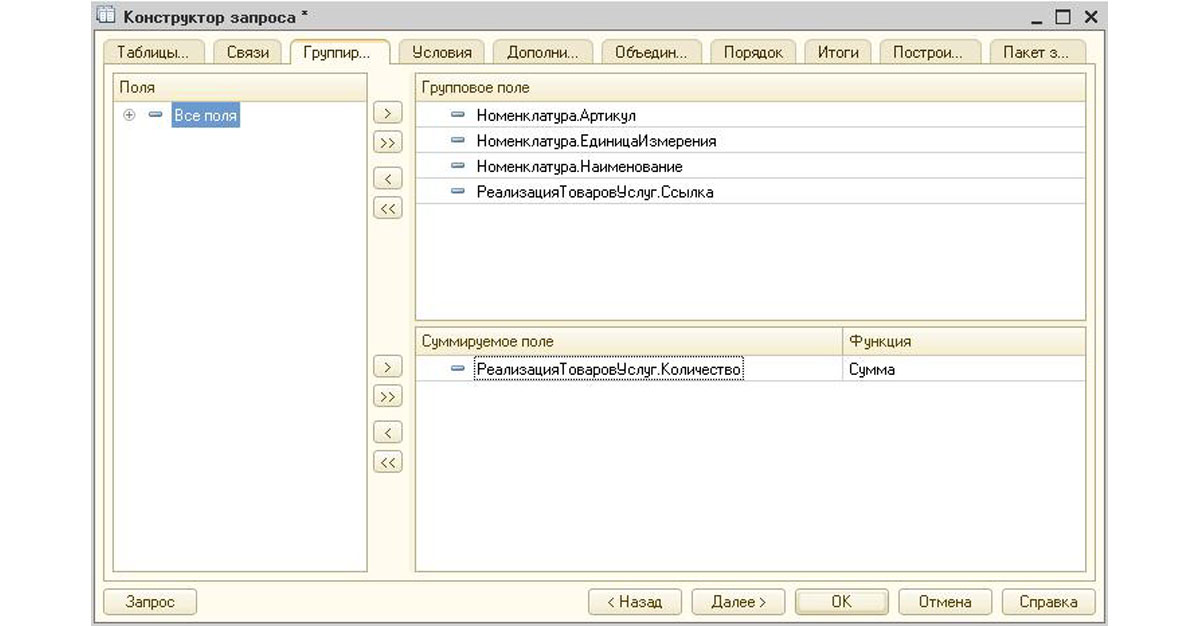
Условия. Раздел установки дополнительных условий на данные, попадающие в результат выборки. В тексте фигурирует после оператора «ГДЕ».
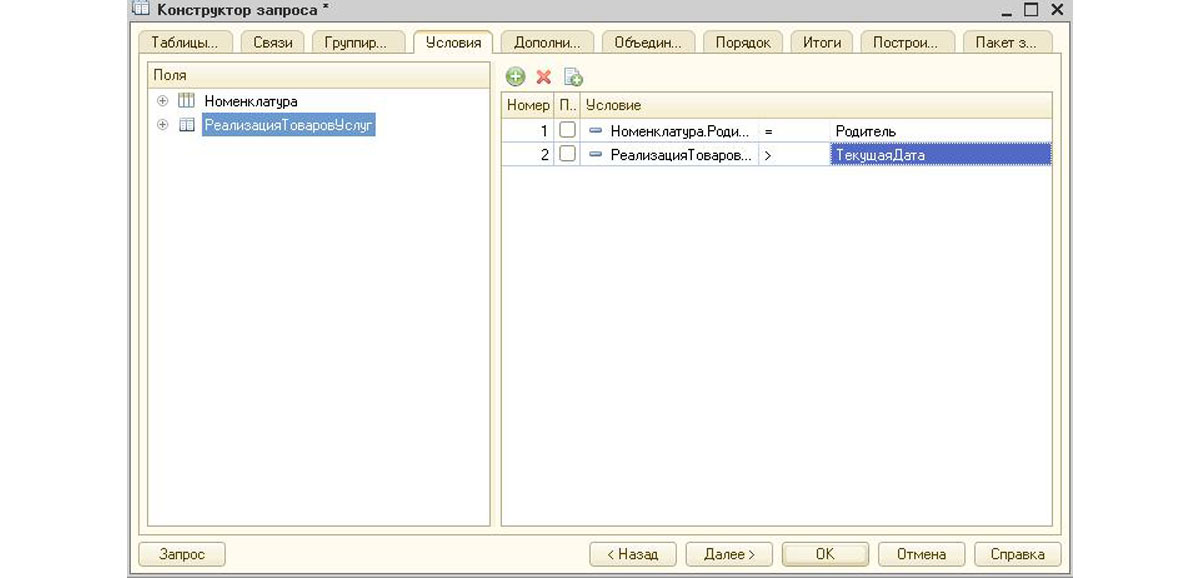
Дополнительно. Вкладка, содержащая различные стандартные ограничения или возможности выборки:
- Первые – позволяет выбрать определенное количество записей. В текстовом представлении запроса определяется оператором «ПЕРВЫЕ N»;
- Без повторяющихся – исключает попадание в конечную выборку повторяющихся строк. В тексте отражается, как «РАЗЛИЧНЫЕ»;
- Разрешенные – включает учет настроенных прав доступа при выполнении запроса (оператор «РАЗРЕШЕННЫЕ»);
- Определение типа запроса из трех вариантов – обыкновенной выборки, создания или уничтожения временной таблицы;
- Блокировка данных. Предназначена для автоматического режима блокировок, чтобы сохранить целостность данных на время от чтения до записи.
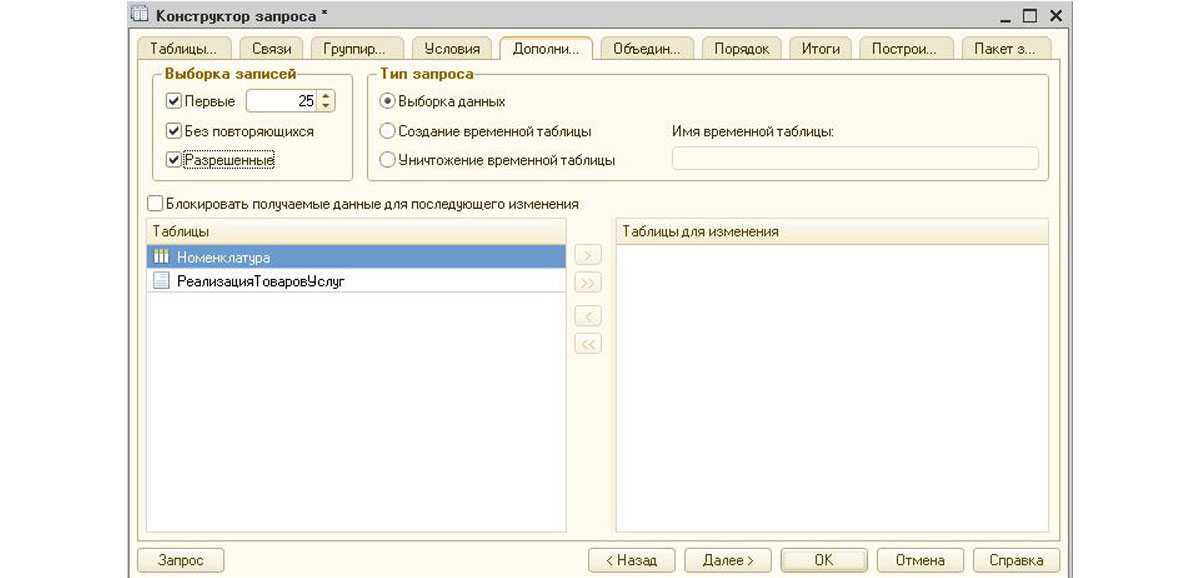
Объединения/Псевдонимы. Слева представлен список запросов, а справа вы можете изменить имя реквизита или объединить данные из нескольких запросов. Эти настройки можно найти в текстовом виде по операторам «ОБЪЕДИНИТЬ» и «КАК».
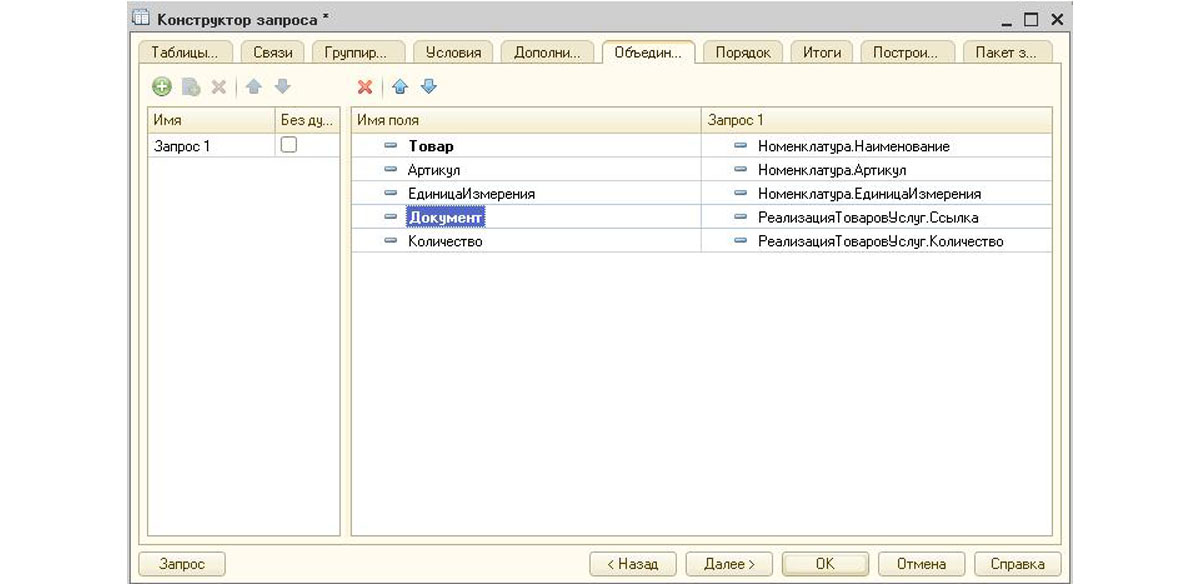
Порядок. На данной вкладке задается сортировка итоговых записей. За нее отвечает оператор «УПОРЯДОЧИТЬ ПО».